Если вы хотите сравнить две фотографии рядом, найти различия в их качестве или что-то еще, вы можете используйте встроенное в Windows 11 приложение «Фотографии». Мы покажем вам, как быстро сравнить две или более фотографий с помощью этого приложения.
Как сравнить фотографии в приложении «Фотографии» в Windows 11
Чтобы сравнить фотографии с помощью приложения «Фотографии», сначала используйте Проводник, чтобы поместить фотографии, которые вы хотите сравнить, в одну папку на вашем ПК. Затем щелкните правой кнопкой мыши одну из этих фотографий и выберите Открыть с помощью > Фотографии.
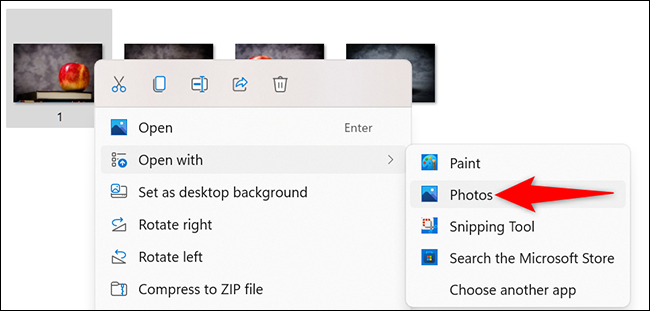
Когда откроется программа «Фото», наведите курсор на нижнюю часть экрана. Вы увидите миниатюры других фотографий в текущей папке. Здесь выберите фотографию, которую вы хотите сравнить с текущей фотографией, открытой в приложении.
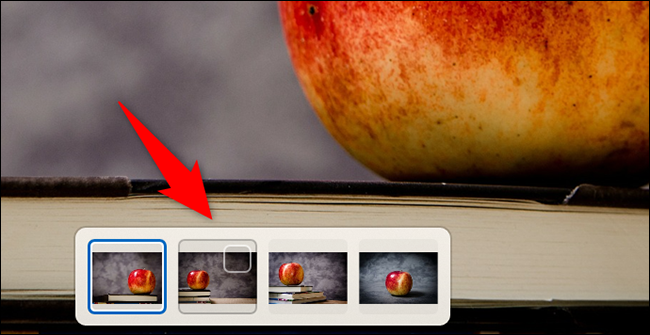
Теперь в приложении «Фото» обе фотографии отображаются рядом для сравнения.

Чтобы добавить больше фотографий для сравнения, наведите курсор на нижнюю часть экрана «Фотографии» и выберите фотографии для сравнения.
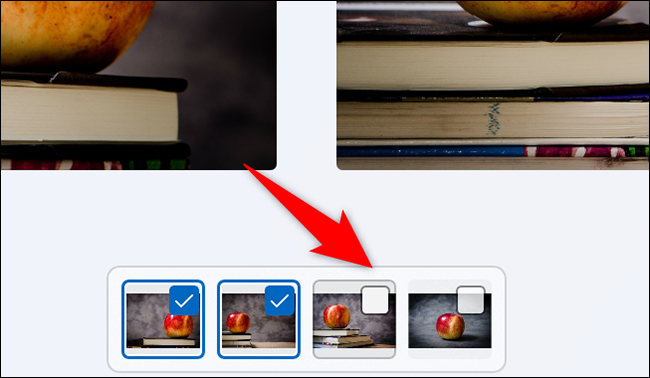
Теперь на экране отображается более двух фотографий.

И вот как вы используете классную маленькую функцию Фото, чтобы найти различия в изображениях! Затем вы можете подправить свои фотографии с помощью Фоторедактор Windows.








